HP Chromebook - 11-2201la (ENERGY STAR) User Manual
Browse online or download User Manual for Unknown HP Chromebook - 11-2201la (ENERGY STAR). HP Chromebook - 11-2201tu 用户指南
- Page / 24
- Table of contents
- BOOKMARKS
- 处理器配置设置(仅限某些机型) 5
- 1 了解笔记本计算机 9
- 2 第 1 章 了解笔记本计算机 10
- 《管制、安全和环 11
- 4 第 1 章 了解笔记本计算机 12
- 6 第 1 章 了解笔记本计算机 14
- 2 使用触摸板手势 16
- 两指点击触摸板区域以显示上下文相关菜单。 17
- 使用触摸板手势 9 17
- 10 第 2 章 使用触摸板手势 18
- 内容可视,将通过 Web 浏览器历史记录来回移动。 18
- 注:滚动速度是由手指速度控制的。 18
- 使用触摸板手势 11 19
- 183101?hl=en。 20
- 12 第 3 章 使用操作键 20
- 出厂时密封的电池 21
- 5 更多 HP 资源 22
Summary of Contents
《用户指南》
左侧组件 说明(1)安全保护缆锁插槽 在计算机上连接安全保护缆锁选件。注:安全保护缆锁只能作为一种防范措施,并不能防止计算机被误拿或被盗。(2) 电源接口 连接交流电源适配器。(3) 交流电源适配器指示灯●白色:已连接交流电源适配器,并且电池已充满电。●琥珀色:已连接交流电源适配器,并且电池正在
显示屏组件 说明(1) WLAN 天线* 发送和接收无线信号以便与无线局域网 (WLANs) 通信。注:根据型号的不同,WLAN 天线的位置也各不相同。(2) WWAN 天线* 发送和接收无线信号以便与 WWAN 通信。注:从设备的外部看不到这些天线。为使信号传输达到最佳,请确保天线的附近没有障碍物
顶部触摸板组件 说明(1) 触摸板区域 移动屏幕上的指针,并选择或激活屏幕上的项。4 第 1 章 了解笔记本计算机
按钮组件 说明(1)电源按钮●当笔记本计算机关闭时,按此按钮将打开笔记本计算机。●当笔记本计算机处于睡眠状态时,快速按一下此按钮将退出睡眠状态。●当计算机处于开机状态时,如果要锁定屏幕,请按下电源按钮直到出现登录屏幕。当屏幕处于锁定模式时,按电源按钮将关闭计算机。●当计算机处于开机状态时,如果要将其
底部组件 说明(1) 扬声器(两个) 发出声音。6 第 1 章 了解笔记本计算机
标签计算机上粘贴的标签提供了您在排除系统故障或携带计算机出国旅行时可能需要的信息。切记:本节描述的所有标签都粘贴在计算机底部。有关这些位置的帮助信息,请参阅第 1 页的了解笔记本计算机注:您的标签可能与本节中提供的插图略有不同。●服务标志 — 包含以下重要信息:组件 (1) 产品名称 (2) 序
2 使用触摸板手势通过触摸板,可用手指控制屏幕上的指针。使用触摸板手势触摸板支持多种手势,可通过手指触按和滚动来操纵桌面上的项目点击使用触摸板上的“点击”功能在屏幕上进行选择。●用手指点击触摸板区域进行选择。8 第 2 章 使用触摸板手势
●两指点击触摸板区域以显示上下文相关菜单。使用触摸板手势 9
滚动滚动功能对于上下或左右移动页面或图像非常有用。两指左右滚动即可滚动屏幕。如果任一侧有更多内容可视,将通过 Web 浏览器历史记录来回移动。要进行滚动,请将两指稍微分开放在触摸板上,然后向上、向下、向左或向右拖动手指。注:滚动速度是由手指速度控制的。10 第 2 章 使用触摸板手势
要在 Chrome 中各打开的选项卡之间滚动,可在触摸板上向左或向右滑动三根手指。使用触摸板手势 11
© Copyright 2015 Hewlett-PackardDevelopment Company, L.P.Intel 是 Intel Corporation 在美国和其他国家/地区的商标,经许可方可使用。本文档中包含的信息如有更改,恕不另行通知。随 HP 产品和服务附带的明确有限保修声明中阐
3 使用操作键使用操作键有关操作键和键盘快捷键的更多信息,请访问 https://support.google.com/chromebook/answer/183101?hl=en。图标 按键 说明 esc esc 键是与其他键一起使用以激活计算机功能的键。返回 转至浏览器历史记录中的上一页。前进
4 电源和电池出厂时密封的电池用户自己无法轻松更换此产品中的电池。取出或更换电池可能会影响您的保修范围。 如果电池无法充电,请联系支持部门。当电池使用寿命耗尽时,不要将电池与日常生活垃圾一起弃置。请遵守当地关于电池弃置的法律法规。为电池充电1. 将电源适配器连接到计算机上。2. 检查交流电源适配器指
5 更多 HP 资源更多 HP 资源您已使用《设置说明》打开了计算机并找到了本指南。有关产品详细信息、使用方法信息等,请使用此表。资源 内容《设置说明》●计算机设置和各种功能的概述。帮助和支持有关美国支持,请访问 http://www.hp.com/go/contactHP。有关全球支持,请访问ht
6 静电放电静电放电是指两个物体接触时静电的释放 — 例如,当您走过地毯或触摸金属门把手时感觉到的电击。来自手指或其他静电导体的静电放电可能会损坏电子元件。为降低笔记本计算机损坏、驱动器损坏或信息丢失的风险,请遵循以下防范措施:●如果移除或安装说明指导您拔出计算机电缆,请将其正确接地后再拔出,然后再
索引A安全保护缆锁插槽,识别 2按钮电源 5B标签 7WLAN 7服务 7管制 7无线认证 7C操作键 12esc 12电源按钮 12返回 12减小音量 12降低亮度 12静音 12前进 12全屏 12提高亮度 12增大音量 12插槽SIM 2安全保护缆锁 2存储卡读卡器 2插孔音频输出(耳机) 1
安全警告声明警告!为了尽可能避免灼伤或笔记本计算机过热,请不要将笔记本计算机直接放在膝盖上,也不要阻塞笔记本计算机的通风孔。使用时,应将笔记本计算机放置在坚固的平面上。不要让坚硬物体(例如旁边的打印机选件)或柔软物体(例如枕头、毛毯或衣物)阻挡空气流通。另外,在使用时避免交流电源适配器接触到皮肤或者
iv 安全警告声明
处理器配置设置(仅限某些机型)切记:某些笔记本计算机型号配置了 Intel ® Pentium ® N35xx/N37xx 系列或 Celeron ® N28xx/N29xx/N30xx/N31xx 系列处理器和 Windows ® 操作系统的系统如果计算机的配置如上所述,请勿更改msconfig.
vi 处理器配置设置(仅限某些机型)
目录1 了解笔记本计算机 ...
viii
1 了解笔记本计算机右侧组件 说明(1) 电源指示灯 ●白色:计算机开启。●白色,闪烁:计算机处于睡眠模式。●熄灭:计算机处于关闭状态。(2)音频输出(耳机)/音频输入(麦克风)插孔连接可选的有源立体声扬声器、耳机、耳塞、头戴式受话器或电视音频线。也可以连接可选的头戴式受话器麦克风。该插孔不支持






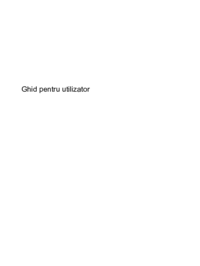

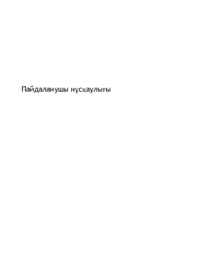


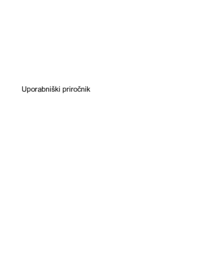




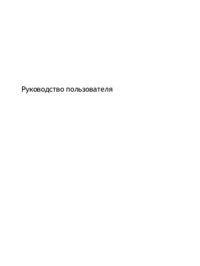


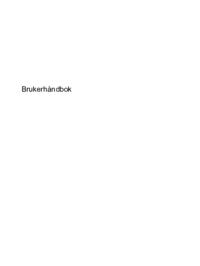



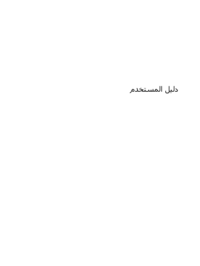
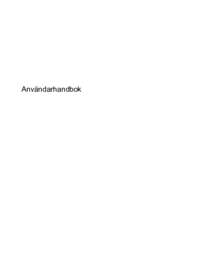




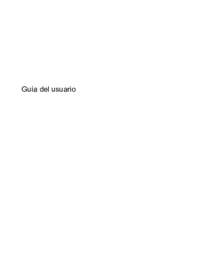


 (93 pages)
(93 pages) (45 pages)
(45 pages) (49 pages)
(49 pages) (48 pages)
(48 pages) (61 pages)
(61 pages) (22 pages)
(22 pages) (13 pages)
(13 pages) (93 pages)
(93 pages) (26 pages)
(26 pages) (51 pages)
(51 pages) (94 pages)
(94 pages) (114 pages)
(114 pages)







Comments to this Manuals